9 Cara Terbaik untuk Meningkatkan Performa Dan Kecepatan Mac
Diterbitkan: 2022-02-13Ingin Meningkatkan kinerja Mac ? Apakah Mac Anda berjalan lambat? Ingin membuat Mac Anda berjalan seperti Mac baru. Jangan khawatir, tutorial ini memberikan tip sederhana untuk Meningkatkan kinerja Mac dengan meningkatkan kecepatannya.
Seperti yang Anda ketahui bahwa Mac yang lebih lama berjalan lebih lambat daripada yang Baru. Karena seiring berjalannya waktu, Mac Anda akan menumpuk file sampah, cache, riwayat browser, file duplikat, dan lainnya. Jadi untuk meningkatkan kecepatan Mac Anda, Anda harus mengikuti tips di bawah ini.
Daftar isi
Kiat untuk Meningkatkan kinerja Mac
1. Mengganti hard drive Mac dengan SSD
SSD (Solid-State Drive) adalah hal terbaik yang paling canggih yang dapat Anda tingkatkan kinerja Mac Anda. SSD lebih cepat dari HDD konvensional. Jadi jika mungkin untuk mengganti HDD Anda dengan SSD.
2. Tingkatkan RAM
RAM yang lebih rendah adalah alasan lain untuk Mac yang lambat. Hanya meningkatkan RAM akan meningkatkan kecepatan Mac Anda. Sebelum membeli RAM, periksa kecepatannya dan ketik tentang bagian Mac ini.
- Klik Di Sini untuk Membeli RAM dari Amazon
3. Bersihkan hard drive Mac Anda:
Ini adalah hal yang paling umum bahwa Anda telah mengisi Mac Anda dengan file dan aplikasi yang tidak lagi digunakan atau tidak diperlukan.
Perangkat lunak CleanMyMac adalah yang terbaik untuk digunakan di Mac OS X untuk membersihkan data sampah dan menghapus file yang tidak perlu.
- Ini akan memindai dan melepaskan lebih banyak ruang penyimpanan dengan membersihkan data yang tidak digunakan.
- Sampah Sistem: Membersihkan log, cache, pelokalan, dan meningkatkan kinerja Mac Anda.
- Photo Junk: Mengurangi ukuran foto dan foto I dengan membersihkan salinan yang tidak perlu.
- Lampiran Surat: Memindai lampiran yang disimpan secara lokal dan membersihkannya.
- Data File Besar & Lama: Memindai dan menemukan file lama yang ada, mengurutkannya berdasarkan ukuran, tanggal, dan memungkinkan untuk menghapus GB data.
- iTunes Junk: Memindai dan membersihkan pembaruan perangkat lunak lama, aplikasi, cadangan perangkat lama apa pun.
- Trash Bins: Ini akan mengosongkan semua file di tempat sampah yang disimpan.
- Baca: Ulasan MacPaw CleanMyMac: Pembersih terbaik untuk Mac
Pembaca WhatVwant mendapatkan diskon khusus di CleanMyMac. Sebelum membeli, silakan lihat halaman kupon diskon MacPaw kami untuk penawaran terbaru yang tersedia.
4. Tutup Aplikasi:
Sebagian besar Mac OS X membiarkan aplikasi yang dibuka berjalan di dok. Bahkan setelah mengklik tombol 'X', aplikasi tersebut tidak akan ditutup. Jadi Anda dapat keluar atau Paksa keluar dari aplikasi yang macet lebih lama untuk membuat Mac meningkatkan kecepatan.
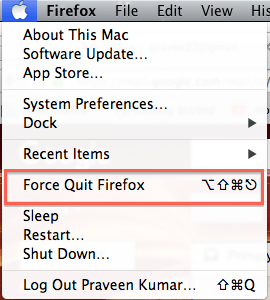
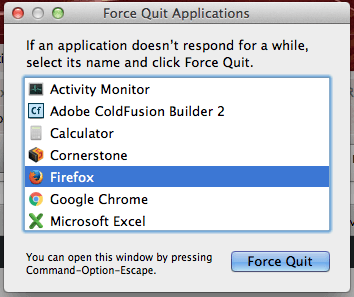
- Baca: Panduan sederhana untuk Mencadangkan Mac ke hard drive eksternal dengan mesin Time
- Cara mengompres file di Mac dengan membuat file Zip
5. Temukan Aplikasi dan Proses yang Berjalan:
Buka Monitor Aktivitas dengan mengetik ini di pencarian sorotan.

Monitor Aktivitas – aplikasi bawaan yang menampilkan nama proses, persentase CPU yang digunakan, Memori Nyata yang dikonsumsi oleh proses dan jumlah utas.
Tab Penggunaan Disk dengan jelas menunjukkan jumlah ruang kosong yang tersedia dan berapa banyak proses yang digunakan. Menggunakan ini disk dapat ditemukan yang menyebabkan Mac melambat dan dapat dibuat gratis.
Ini akan membantu kami menemukan aplikasi yang berjalan dan proses yang menggunakan sebagian besar CPU dengan mengklik '% CPU'. Setelah dikonfirmasi, Anda dapat memilih aplikasi dan proses yang sedang berjalan dan Paksa keluar untuk meningkatkan kecepatan Mac.
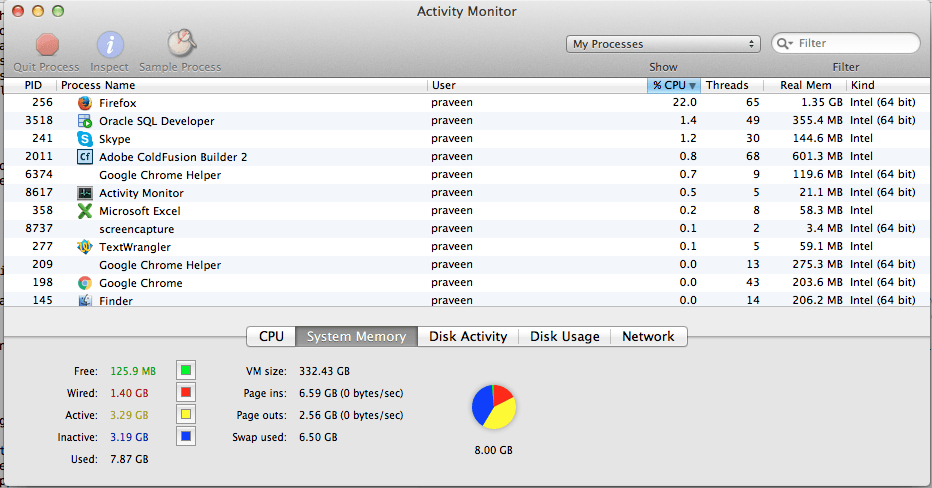
6. Hapus Virus
Ketika Mac Anda memiliki virus, kecepatan Mac Anda akan sangat lambat. Virus atau malware tidak hanya memperlambat Mac Anda, tetapi juga merusak file Anda. Anda harus menggunakan keamanan Internet terbaik untuk membersihkan Mac Anda. Saya sarankan Anda untuk menggunakan Intego Mac Internet Security ( Tautan Diskon 50% ).
7. Pangkas/Kelola program Startup Anda:
Ini sederhana – Jumlah program startup atau login berkurang, kecepatan Mac Anda akan meningkat secara bertahap!
Aplikasi/program yang benar-benar tidak diperlukan segera saat Mac Anda mulai harus dihapus dengan cara apa pun.
Pilih Preferensi Sistem dari menu Apple.
Pilih ikon 'Pengguna & Grup' dari kategori Sistem.
Pilih akun dan klik pada tab Item Login untuk melihat aplikasi yang terdaftar.
Sekarang pilih aplikasi yang tidak perlu Anda mulai segera saat Mac Anda mulai dan kemudian klik tombol '-' untuk menghapusnya.
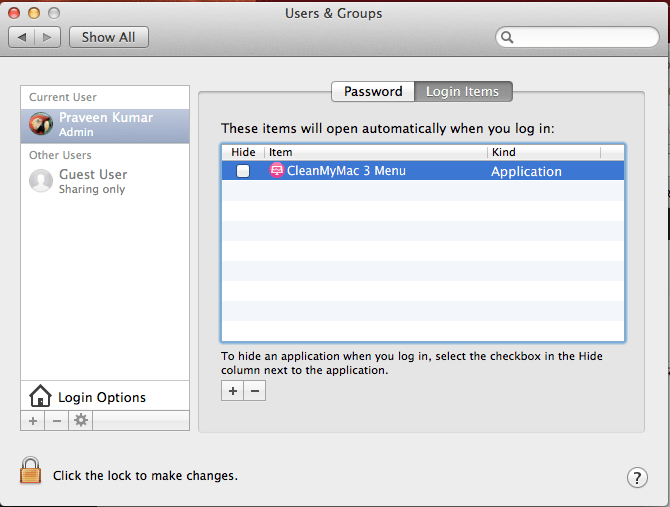
- Baca: Lupa Kata Sandi Admin Mac? Cara mengatur ulang dengan terminal
- Pintasan Keyboard Mac OS X yang harus diketahui semua orang
8. Perbarui Mac OS:
Anda harus memastikan bahwa Anda memiliki OS terbaru yang terinstal di Mac Anda dan Mac menanganinya sebagian besar. Tetapi Anda dapat memverifikasi ini dan melakukan pembaruan perangkat lunak.
Klik ikon apel di sudut kiri atas dan pilih opsi 'Tentang Mac ini'. Ini menunjukkan versi saat ini dan tombol untuk melakukan 'Pembaruan Perangkat Lunak'.
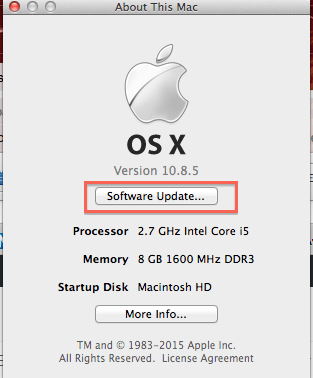
9. Kosongkan Ruang Disk:
Anda dapat Meningkatkan kinerja Mac dengan mengurangi/mengosongkan ruang disk yang terisi. Pastikan Anda memiliki cukup ruang disk yang tersedia. Ruang disk dapat diperiksa dengan mengikuti langkah-langkah di bawah ini.
Klik pada ikon apel di sudut kiri atas.
Pilih opsi 'Tentang Mac ini'.
Klik tombol Info lebih lanjut dan pilih tab penyimpanan untuk memeriksa ruang disk.
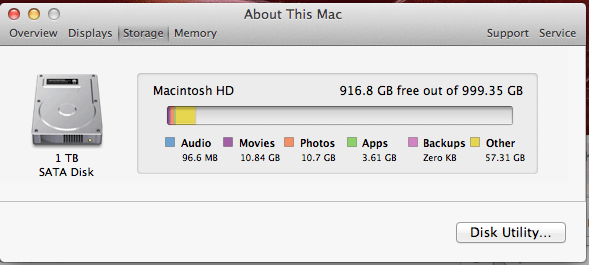
- Anda Mungkin Juga Menyukai: Cara mengubah ukuran gambar di Mac dengan aplikasi Pratinjau
- Cara mentransfer file dari PC ke Mac
Kesimpulan:
Saya yakin tips di atas akan meningkatkan kecepatan Mac Anda. Tetapi daripada melakukan pekerjaan manual secara teratur, saya sarankan Anda untuk meningkatkan RAM Anda dan membeli Cleammymac X dan Intego Mac Internet Security. Sehingga Mac Anda tidak akan pernah melambat. Alih-alih menggunakan dua produk, Anda dapat menggunakan mesin cuci Intego secure yang memberi Anda fitur pembersih Mac dan keamanan Mac dalam satu produk.
Terima kasih telah membaca tutorial ini tentang cara Meningkatkan kinerja Mac. Jika itu membantu Anda meningkatkan kecepatan mac Anda, beri tahu teman Anda tentang hal itu dengan berbagi di media sosial.
Ikuti WhatVwant di Facebook dan Twitter untuk tips lainnya. Berlangganan saluran WhatVwant di YouTube untuk pembaruan rutin.
